Est-ce que vous avez aussi l’habitude de trier vos chansons ? Qu’il s’agisse d’une fête avec mes amis ou du temps de détente – je crée des listes de lecture pour des occasions différentes. Il est assez pratique d’avoir ces listes de lecture sur son téléphone au cas où. Mais comment faire une playliste sur l’iPhone ? Je vais vous l’expliquer dans cet article. En plus, j’aimerais partager avec vous quelques astuces sur la gestion des musiques de l’appareil iOS sur le PC.
Voici ce que vous allez découvrir en lisant cet article :
- Comment faire une liste de lecture sur l’iPhone
- Comment modifier la liste de lecture
- Comment sauvegarder les listes de lecture d’iPhone sur le PC (bonus)
Commençons par apprendre à créer une playlist sur l’iPhone.
Liste de lecture de l’iPhone
Comment en créer une ?
Il est simple de faire une playlist sur l’iPhone.
- Tout d’abord, accédez à l’application Musique sur l’appareil.
- Puis, allez à l’onglet Bibliothèque en bas de la fenêtre et tapez sur Playlists.
- Ensuite, tapez sur Nouvelle playlist avec une grande icône de plus à côté.
- Donnez un nom à votre playlist, rajoutez-y une pochette et ajoutez-y de la musique. N’oubliez pas d’appuyer sur OK pour sauvegarde cette liste de lecture.
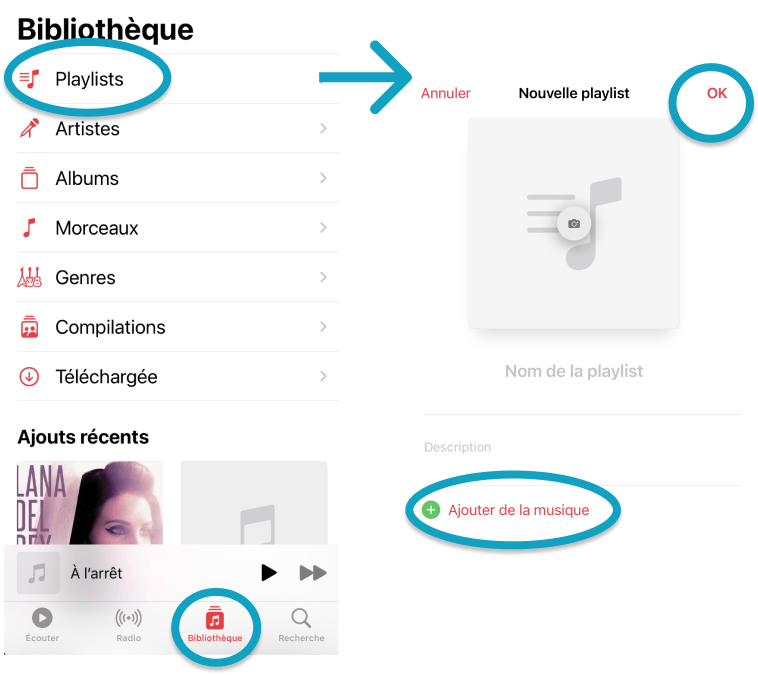
Et c’est tout ! Vous pouvez profiter de vos chansons préférées. Et que faire si tout d’un coup, on souhaite modifier cette playlist ? Continuez de lire cet article pour savoir faire.
Faites vos listes de lecture de l’iPhone depuis le PC !
Avec CopyTrans Manager
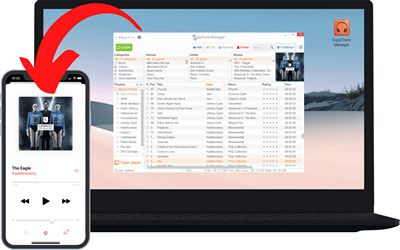
- Libre choix – transférez des musiques de votre PC vers l’iPhone sans limites
- Économisez du temps – plusieurs fonctionnalités dans un seul logiciel
- Simple comme bonjour – interface intuitive et trie automatique de catégorie et de genre
- Fiable – interface 100% en français et support personnalisé par email 7j/7
Comment modifier la liste de lecture de l’iPhone ?
Il est possible de modifier vos listes de lecture à tout moment depuis votre iPhone.
- Ouvrez vos Playlists dans l’appli Musique comme c’était décrit ci-dessus et sélectionnez la liste de lecture que vous souhaitez modifier.
- Tapez sur les trois points en haut à gauche de l’écran, puis sur Modifier.
- Là, vous avez la possibilité de rajouter de la musique (appuyez sur +), supprimer des pistes de la playlist (appuyez sur –), changer de pochette (tapez sur la pochette actuelle) ou de nom de playliste (tapez sur le nom actuel) et bien changer l’ordre des chansons.
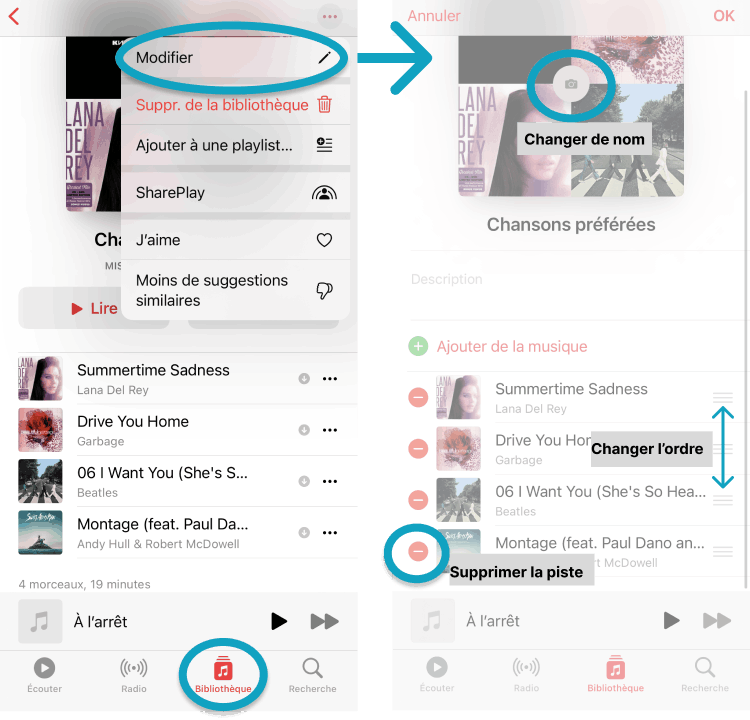
CopyTrans Manager offre la possibilité de gérer les playlists de l’iPhone depuis le PC. Personnellement, je trouve que c’est bien pratique pour travailler avec des grandes médiathèques.
Notez : La liste de lecture principale ne peut pas être modifiée de cette manière. Cela est dû aux limites imposées par Apple sur votre appareil iOS. Autrement dit, les chansons en dehors des listes de lecture personnalisées ne peuvent être classées que par ordre alphabétique.
Vous pouvez donc créer votre liste de lecture et y gérer l’ordre des chansons en toute simplicité. Pour créer une liste de lecture, cliquez simplement sur « + » : 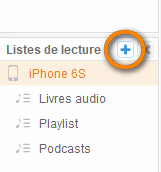
Vous pouvez, par un simple glisser-déposer, changer l’ordre de vos chansons. Je vous explique comment faire :
- Téléchargez et installez CopyTrans Manager en cliquant sur le bouton ci-dessous. Télécharger CopyTrans Manager
- Ouvrez CopyTrans Manager et sélectionnez une liste de lecture dans la colonne de gauche sous « Listes de lecture ».
- Sélectionnez une chanson de la liste de lecture et glissez-la à l’endroit souhaité. Dans cet exemple, j’ai choisi la chanson 1 (Get Lucky) et je l’ai déplacée à la dernière position.
- Cliquez sur le bouton « Mise à jour » pour enregistrer les modifications.
- Ça y est ! Vous avez changé l’ordre des pistes dans votre liste de lecture.
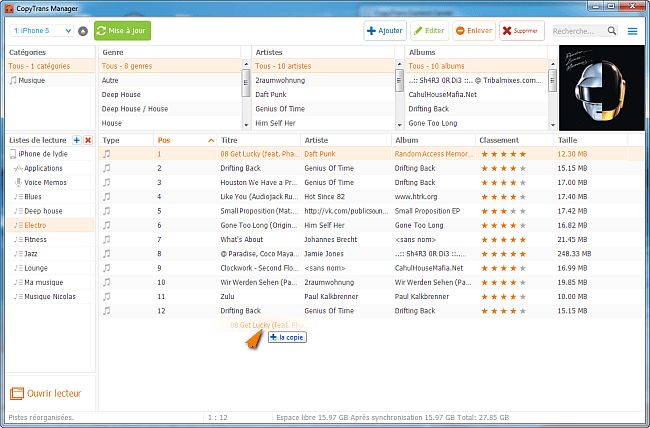
Comment sauvegarder les listes de lecture de l’iPhone sur le PC ?
Il est très facile de mettre vos listes de lecture iPhone/ iPod sur votre ordinateur avec CopyTrans. Voici la façon de faire :
- Commencez par télécharger CopyTrans. Installez-le. Si vous avez besoin d’aide pour l’installer, suivez ce guide : Installation CopyTrans Télécharger CopyTrans
- Assurez-vous qu’iTunes soit fermé, ouvrez CopyTrans et connectez votre iPhone, iPod ou iPad au PC.
- Dans le menu principal, vous verrez apparaître deux icônes : iTunes et Dossier. En cliquant sur l’une ou l’autre, vous allez faire une sauvegarde complète du contenu de votre iPhone. Si vous souhaitez choisir manuellement les fichiers à sauvegarder, veuillez passer au mode classique :
- Allez tout en haut du programme et passez à « Sauv. manuelle ». Puis cochez les fichiers musicaux que vous souhaitez sauvegarder sur le PC ou une clé USB.
- Cliquez sur le bouton « Dossier ».
- Choisissez ou créez un nouveau dossier de sauvegarde sur le PC, puis cliquez sur « OK ».
- Une fois le transfert terminé, un fichier .xml est créé sur votre ordinateur. Celui-ci contient vos listes de lecture. Vous avez aussi des dossiers contenant toutes vos données musicaux dans les formats compatibles.
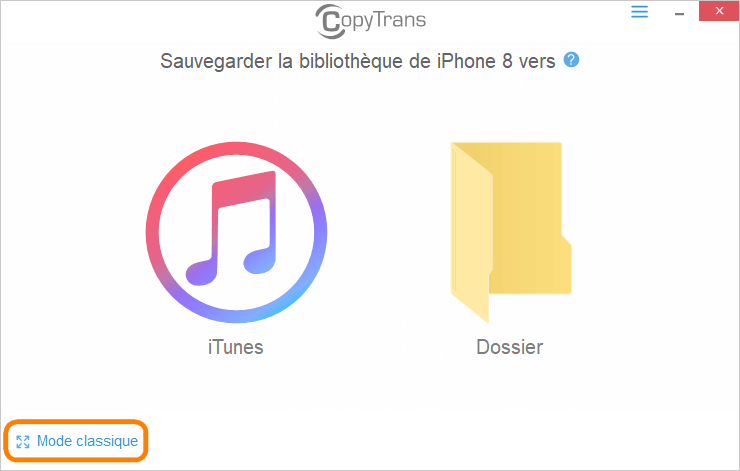
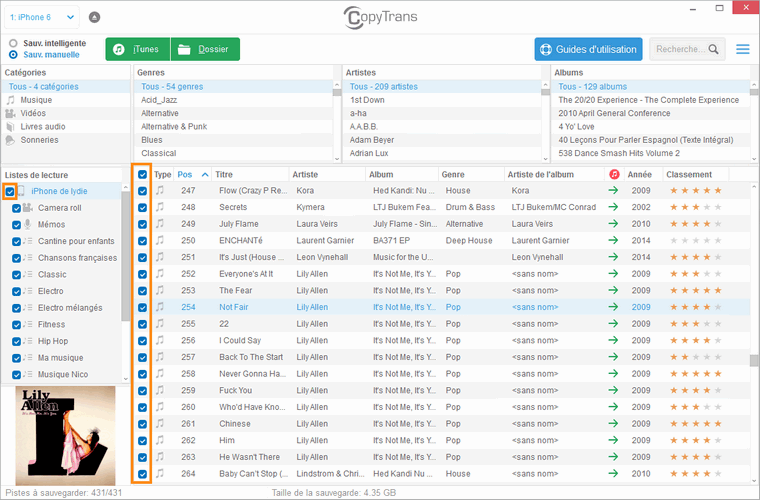
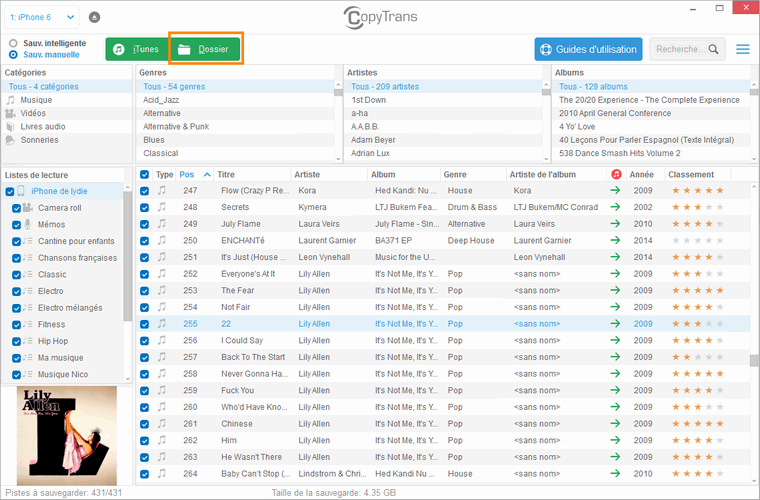
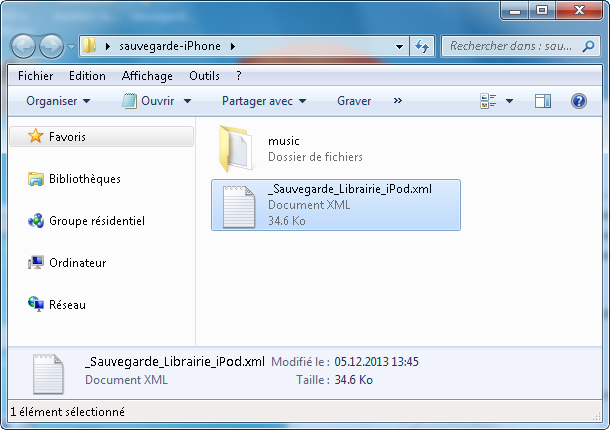
Conclusion
Dans cet article, vous avez appris à créer et à modifier une liste de lecture d’iPhone depuis l’appareil et même depuis le PC avec un outil simple CopyTrans Manager.
Mais CopyTrans Manager est capable de faire plus ! Découvrez comment ajouter de la musique du PC sur iPhone gratuitement et sans limites pour ne plus utiliser iTunes ou des plateformes de streaming.
Télécharger CopyTrans Manager7 personnes avant vous ont téléchargé CopyTrans Manager
Si vous souhaitez savoir comment sauvegarder vos listes de lecture de l’iPhone sur le PC, la meilleure solution sera d’utiliser CopyTrans.
